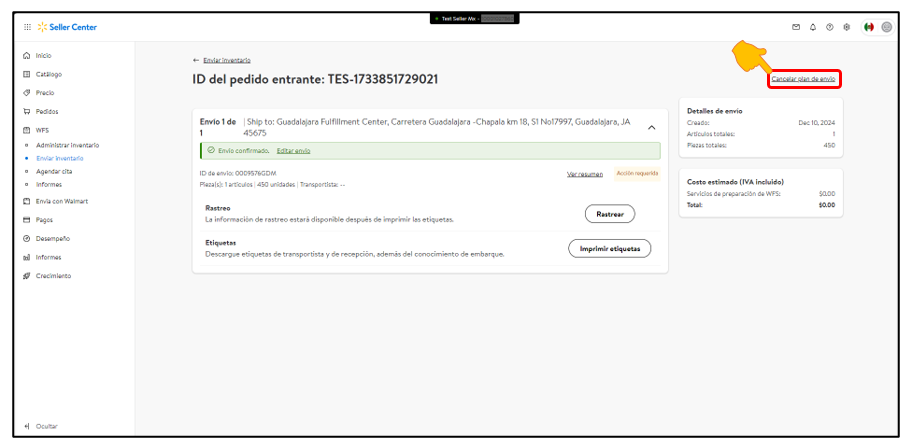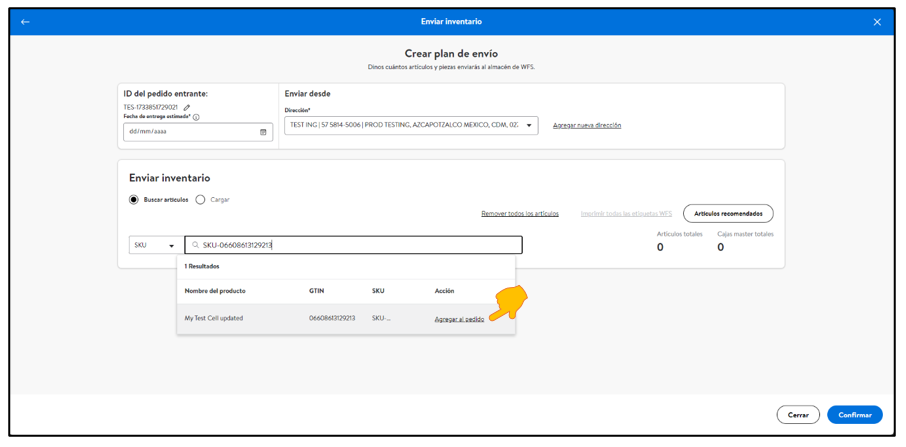Soporte a Vendedor
Cómo iniciar
Configuración de la cuenta
Gestión de Catálogo
Gestión de Órdenes
Pagos
Facturación al cliente
Políticas Walmart
WFS
Bases WFS
Costos y Tarifas
Creación de artículos a WFS
Empieza en WFS
Entrega a WFS
Crea tu primer envío
Agenda tu cita
Retornos y Devoluciones
Publicidad
Crecimiento
Contenido
Lanzamientos
- Descripción general
- Crea tu primer envío
- Configura tu envío
- Cancela tu envío
- Preguntas frecuentes
En este articulo revisaremos cómo crear tu primer envío (PO), para esto es importante antes haber realizado el proceso de Aplicación a WFS y de Configuración y/o Conversión de artículos a WFS.
Crea tu primer envío
Tu plan de envío o también conocida como PO es el listado de artículos y cantidades que estarás enviando a WFS. Esta información es relevante porque nos permite preparar los recursos necesarios para asegurar tu correcta recepción.
Para crear tu primera entrega:
- Dirígete al menú WFS, apartado Enviar Inventario.
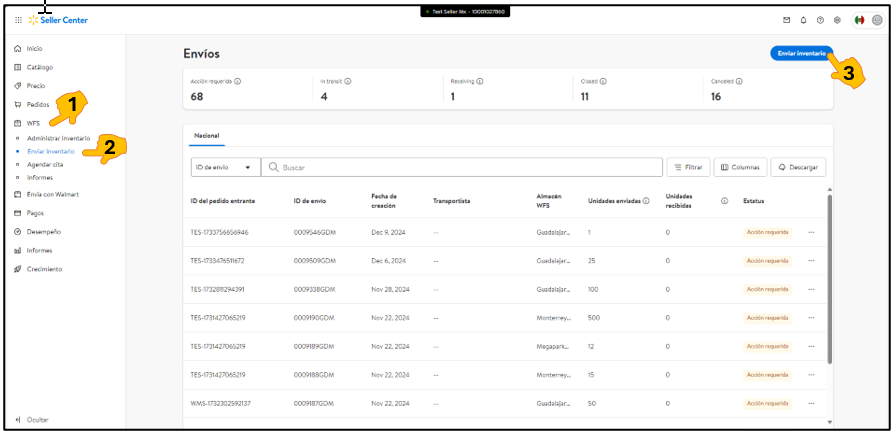
2. Agrega la fecha esperada en la que estarás entregando la mercancía, tratando de tener la mejor estimación (esta fecha nos permitirá preparar nuestros recursos a fin de asegurar la pronta recepción de tu mercancía).
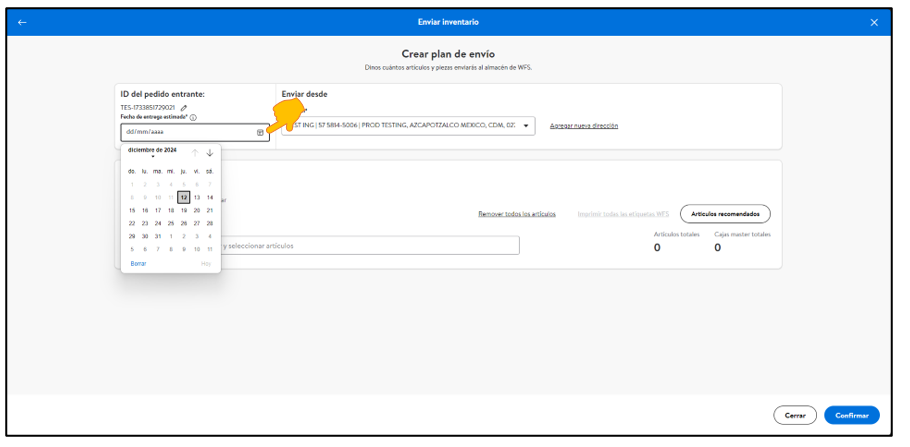
Recuerda que tus envíos se deberán generar al menos 2 días antes de su entrega.
3. Agrega o confirma la dirección desde la que entregarás tu mercancía debido a que, cualquier rechazo y/o devolución, será enviada a dicha dirección. Confirma dando Click en Añadir
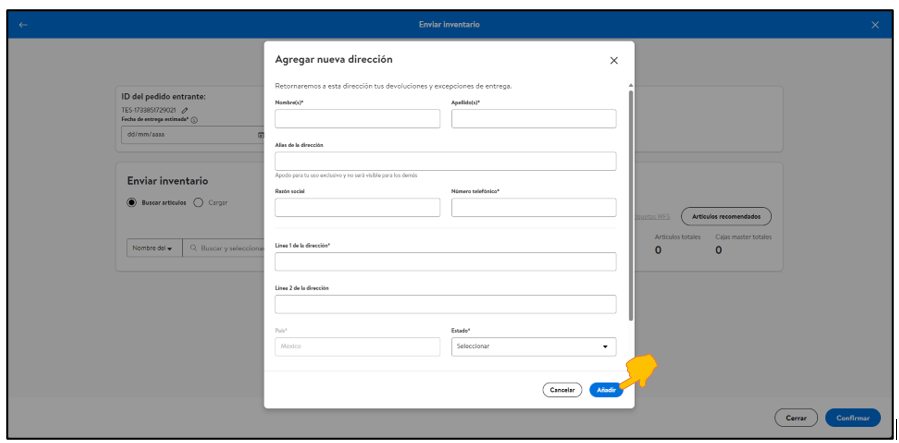
4. Continúa agregando tus artículos y las cantidades que estarías enviando. Existen dos formas de hacerlo:
- 4.1 La primera es buscando (uno a uno) los productos que deseas enviar. Esta búsqueda la puedes realizar con SKU, GTIN, UPC o Nombre del producto.
Confirma las piezas que estarás enviando a WFS y la configuración de las cajas (cuántas piezas se estarán enviando por caja). No olvides imprimir las etiquetas de tus productos o solicitar el servicio desde esta página.
Confirma tu PO dando click en Confirmar
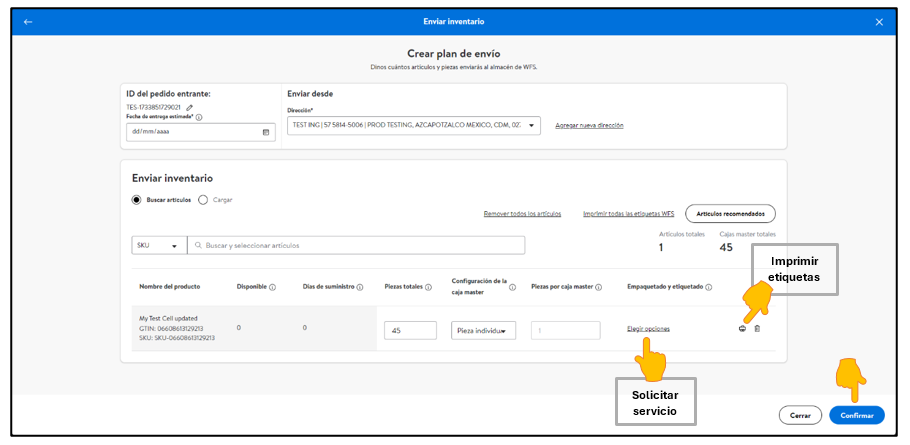
Consulta los Pop-Ups de información para conocer más a detalle.
4.2 La segunda forma de crear tu PO (y la más recomendada cuando tu PO tiene múltiples productos) es mediante plantilla. Selecciona Cargar y descarga la plantilla en Descargar Plantilla
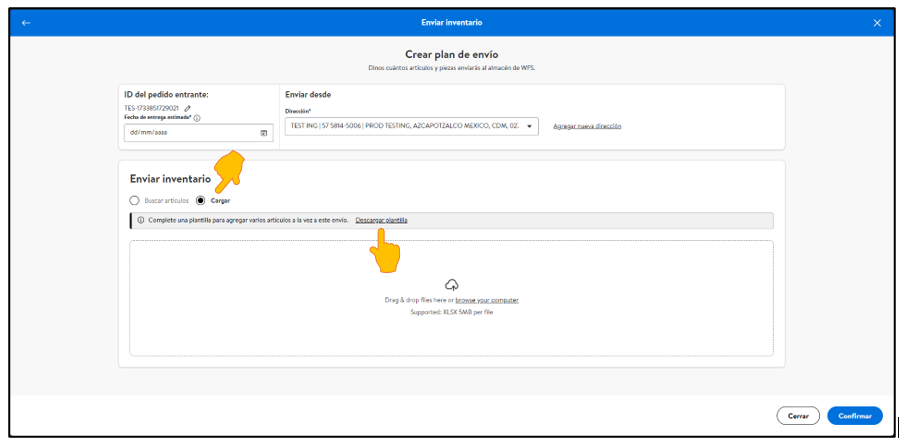
Llena tu plantilla de acuerdo a la guía siguiente y guarda los cambios:

Carga tu plantilla en el campo señalado y confirma tu PO dando click en Confirmar
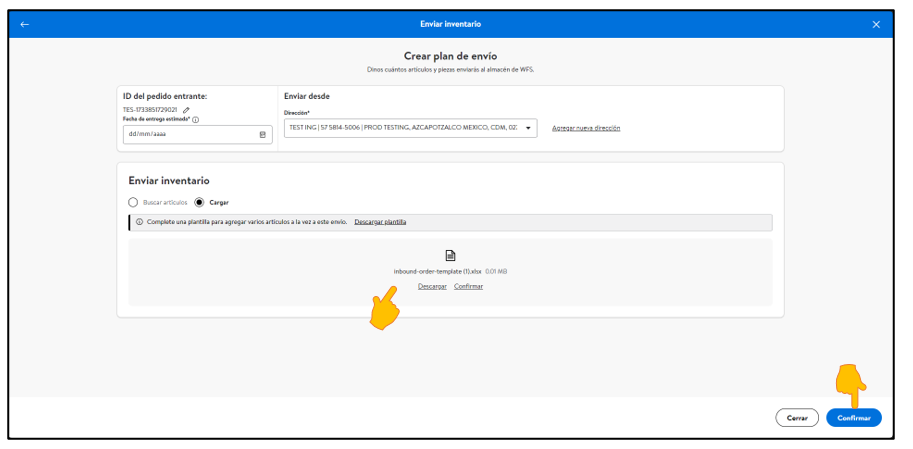
5. Sabrás que realizaste el proceso correctamente (no importa si fue individual o masivo) porque verás la pantalla mostrada a continuación. Da click en Cerrar para continuar
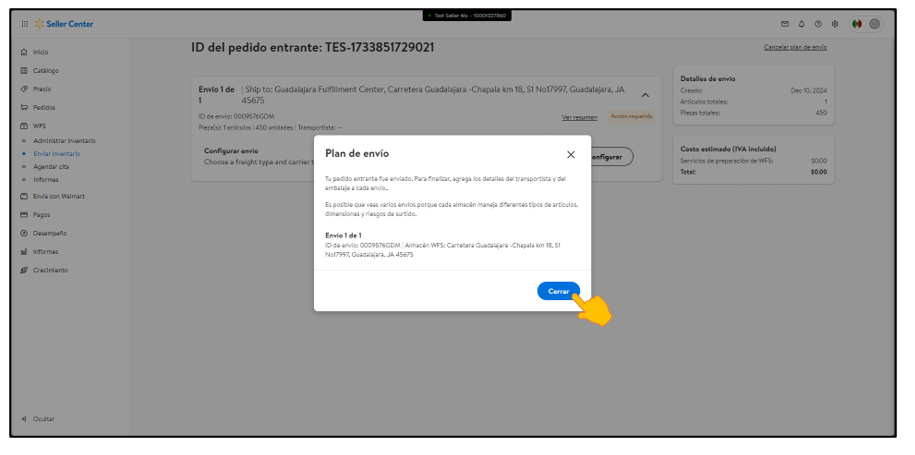
Configura tu envío
Realizado lo anterior, deberemos manifestar la forma en la que enviaremos la mercancía (por medio de Walmart o con logística propia) e imprimir las etiquetas necesarias para el recibo.
- Da click en Configurar para empezar el proceso de configuración.
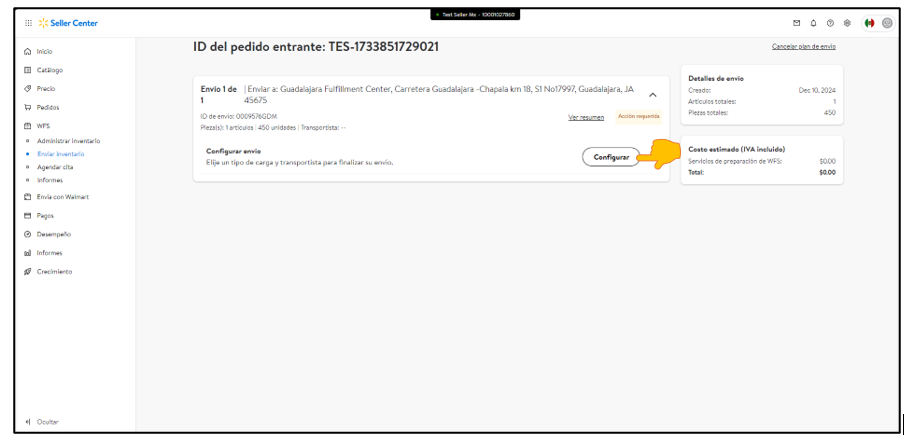
2. En esta pantalla puedes generar las etiquetas de tus productos [1]. Da click en Continuar
RECUERDA QUE TODOS LOS PRODUCTOS DEBERÁN ESTAR ETIQUETADOS PARA SU CORRECTA RECEPCIÓN. PRODUCTO NO ETIQUETADO, NO SERÁ RECIBIDO.
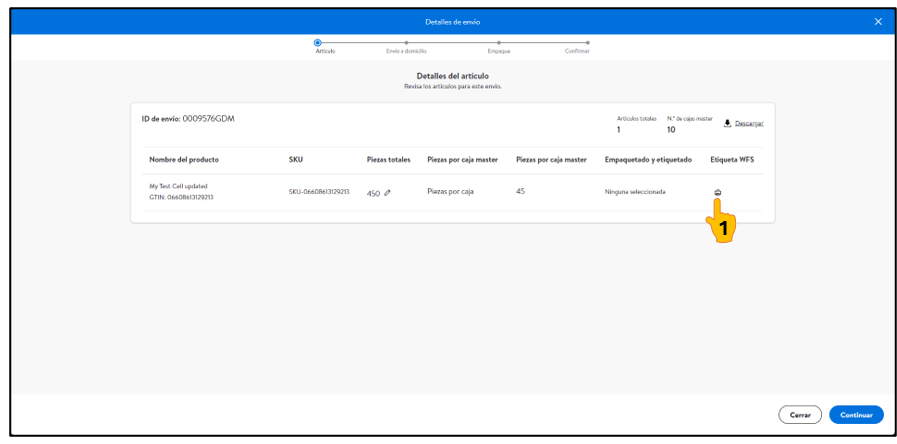
[1] Elije el transportista que estará entregando la mercancía a WFS (Trasporte de Walmart o tu propia logística). [2] Selecciona el tipo de flete (FTL/LTL o granel). Valida que el almacén sea el correcto. Hecho lo anterior Da click en Continuar
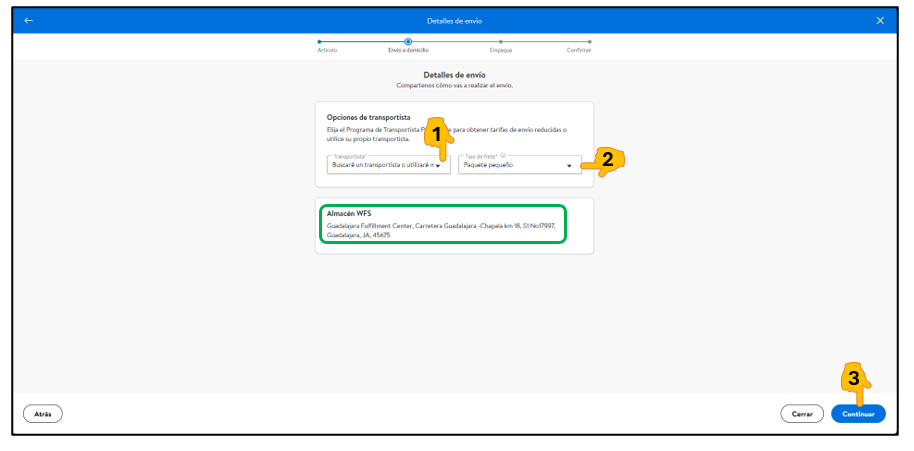
4. Confirma la cantidad de cajas con SKUs individuales (un solo producto por caja) y con SKUs mixtos (con más de un producto por caja). No puede haber campos vacíos.
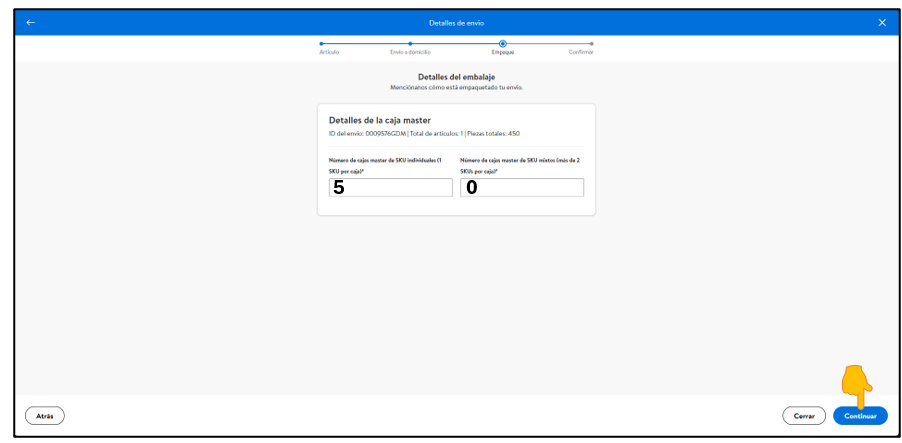
5. Valida que los datos sean correctos. En caso de que necesites editar algo, da click en el campo Editar, según el apartado requerido. Si todo es correcto, confirma dando click en Continuar.
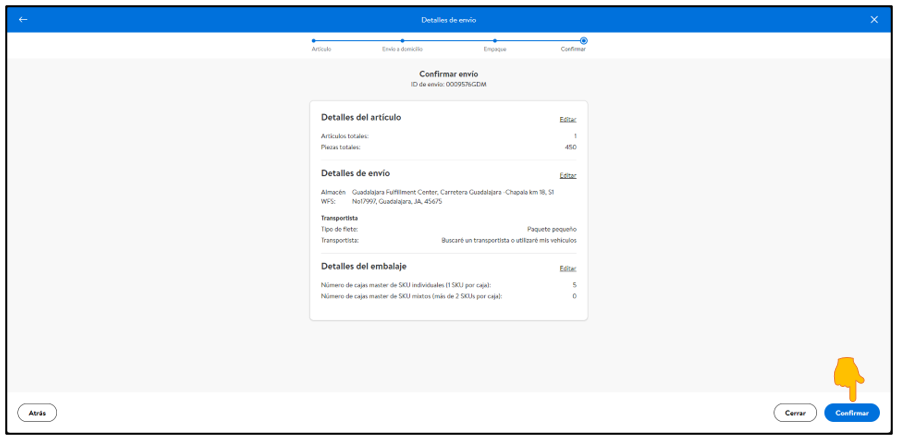
¡Felicidades!, si recibiste este mensaje es porque tu PO se ha creado correctamente y tus etiquetas están listas para imprimirse.
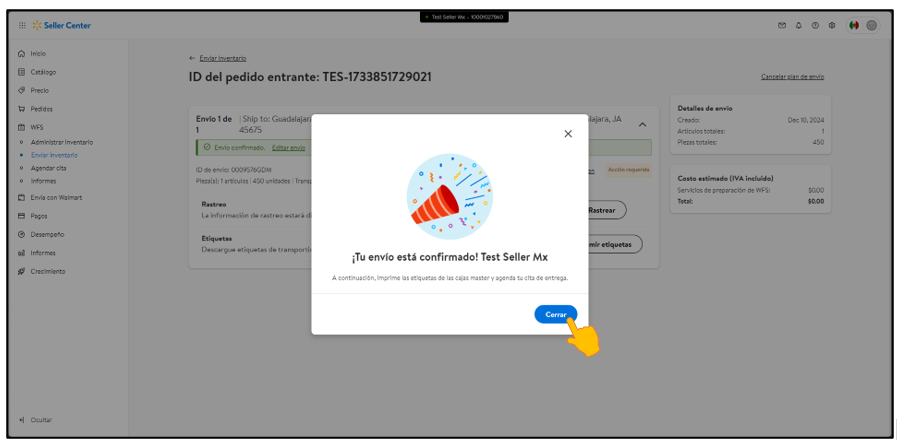
¡No olvides imprimir tus etiquetas!
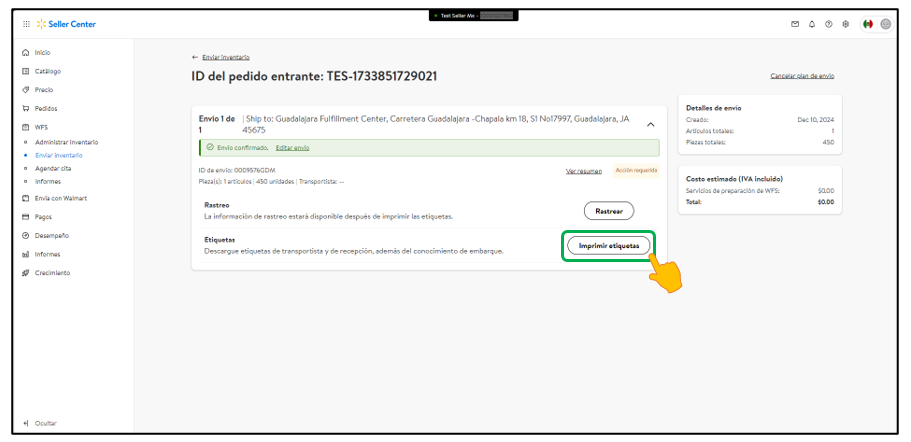
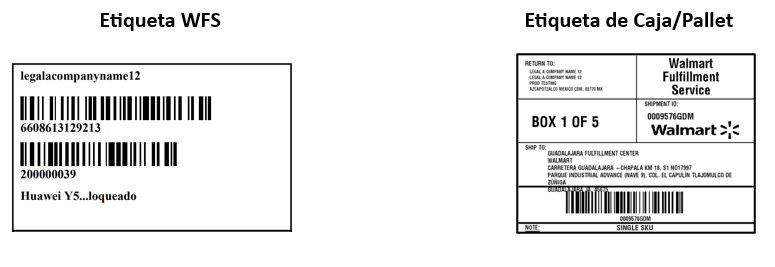
Cancela tu envío
En caso de que necesites cancelar tu PO, localiza el botón Cancelar plan de envío y sigue las instrucciones.